Ende Januar habe ich eine 30-tägige Testversion von Reason+ installiert und nach Ablauf dieser Testphase habe ich die Software sofort abonniert. Ja, Subscription Modell und so … soll hier nicht das Thema sein. Die Instrumente, Effekte, Players und Samples, die man mit dem Rack bekommt, sind einfach gut und könnten ohne Weiteres viele meiner über die Jahre angehäuften VST-Plugins ablösen.
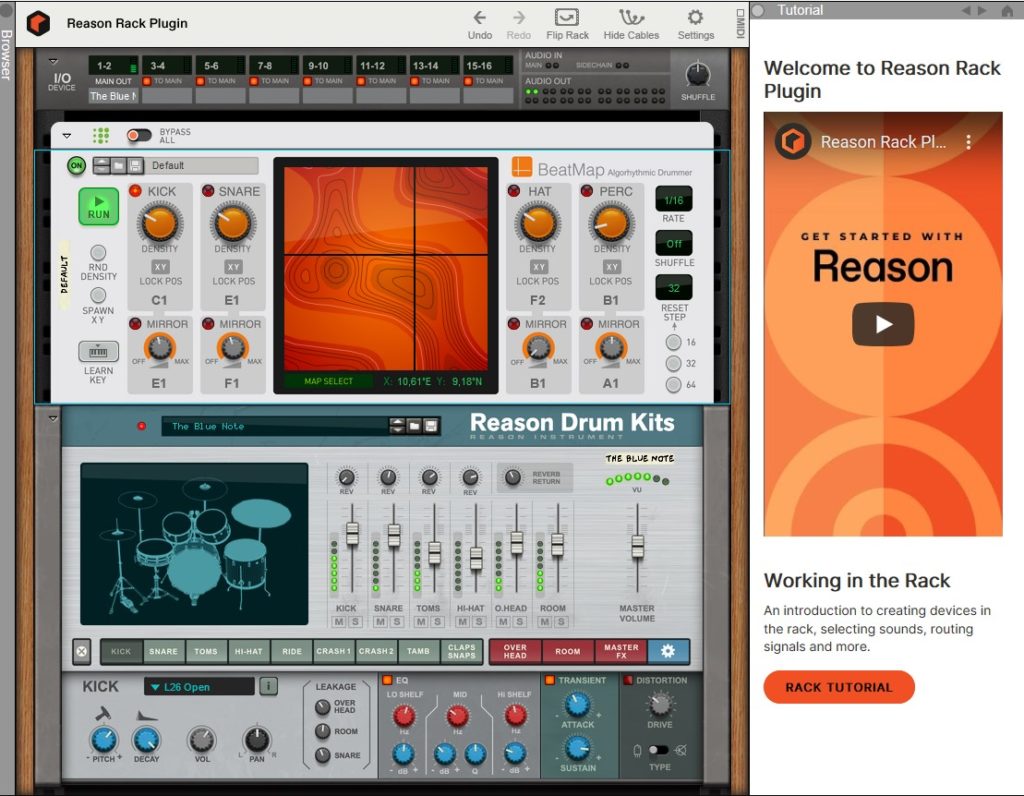
Die Reason DAW interessiert mich weniger und ich denke seit der Version 11 hat Reason viele neue Fans dazugewonnen, weil man das Reason Rack nun in Form eines VST-Plugins innerhalb jeder anderen DAW nutzen kann.
Ganz kurz etwas zu der Geschichte von Reason…
Reason war damals in der ersten Version nicht mal eine vollständige DAW. Es gab das Rack, den Mixer und einen Midi-Sequenzer. Audio-Aufnahmen, wie sie heute völlig normal sind, waren im Sequenzer nicht möglich. Allerdings war das Rack schon vor über 20 Jahren für viele elektronischen Musiker recht anziehend, denn man konnte damit schon teure Studiohardware zumindest ansatzweise ersetzen. Im Gegensatz zu den damaligen Platzhirschen Cubase und Logic, nahm Reason das Wort „Studio“ recht wörtlich und ahmte ein Hardware-Rack-System optisch und audiotechnisch nach.

Der Vorteil von Reason war definitiv die Möglichkeit Audio- und Kontrollsignale mithilfe der virtuellen Patchkabel auf der Rückseite des Racks in vielerlei Hinsicht zu routen. Auch wenn die Patchkabel von vielen zunächst als albernes Gimmick belächelt wurden, waren die Möglichkeiten damit ein wesentlicher Vorteil gegenüber herkömmlichen DAWs.
Ich glaube mit der sechsten Version kam die Möglichkeit Audio im Sequenzer aufzunehmen und bis Version 9 war es nicht möglich in der Reason DAW VST-Plugins zu nutzen. Erst ab dem Update im Jahr 2017 hat Propellerheads den Sprung gewagt und VST-Support eingebaut. Dieser Schritt machte viele Musiker neugierig auf die DAW.
Mit der Version 11 wurde Propellerheads dann in Reason Studios umgetauft und es kam der Schachzug die das Herzstück der DAW – das Rack – als VST-Plugin (mittlerweile auch als AU- und AAX-Plugin) anzubieten. Blöderweise kann man es nicht einzeln erwerben, man muss die komplette DAW kaufen – oder neuerdings eben mieten.
Das Rack als Plugin
In dieser Tutorialserie soll es nur um das Rack und die darin befindlichen Devices gehen. Ich würde gerne auf jedes einzelne Instrument und auf jeden Effekt von Reason eingehen. Zum Einen um alle Möglichkeiten des Racks selber besser zu verstehen und erlernen, zum Anderen wäre diese Serie ja für den ein oder anderen Neuling oder Umsteiger auch ganz hilfreich.
Welche DAW man mit dem Rack Plugin nutzt ist im Grunde egal, sie sollte aber VST3 unterstützen oder AU-Plugins (Apple’s Audio-Plugin Format) importieren können. Selbst für Pro Tools gibt es mittlerweile ein Plugin im AAX Format. Wenn man Reason installiert, wird automatisch ein Plugin im entsprechenden Ordner des Systems mit installiert. Leider kann man es nicht einzeln installieren.

Genau genommen sind es sogar zwei Plugins, die installiert werden. Einmal das Rack Plugin, welches als Instrument arbeitet und das Rack Plugin Effect. Wie der Name schon sagt dient dies als Container für die Reason Effekte.
Wenn man das Rack Plugin in einen Track zieht wird man zunächst einmal mit einem leeren Rack und einigen Instrument-Vorschlägen begrüßt. Ich weiß gar nicht, ob diese Vorschläge anhand der vorher genutzten Devices generiert werden, aber ich denke teilweise schon.

Wenn man einen Rechtsklick in den schwarzen Bereich des Fensters macht bekommt man ein Kontextmenü, in dem man ein Device zum Einsetzen auswählen könnte oder ein paar andere Aktionen, wie Undo und Redo oder Paste Device ausführen kann.
Auf der linken Seite des Fensters kann man den Browser öffnen. Dies ist derselbe Browser, den man auch in der DAW angezeigt bekommt. Hier findet man alle Devices, Patches, Rack Extensions (das Reason-eigene Plugin Format), Packs und Samples von Reason. Man kann natürlich auch eigene Ordner in die Favoritenliste links ziehen. Ich gehe auf den Browser etwas weiter unten noch näher ein.

Auf der rechten Seite des Fensters finden wir die Tutorials von Reason. Die beiden Seiten (Browser bzw. Tutorial) kann man übrigens mithilfe des kleinen Kreises aus- bzw. einklappen. Das Tutorial ist eine kleine Einführung zum Rack. Bei mir ist das Tutorial auf englisch. Ich weiß nicht genau, ob man es auf deutsch umstellen kann.
Zur Demonstration mache ich nun einfach mal einen Doppelklick auf den Kong Drum Designer und füge ihn hiermit automatisch meinem Rack hinzu.

Ganz oben haben wir ein kleines Menü mit unterschiedlichen Buttons. Als erstes wären da der Undo und Redo Button, sowie Flip Rack und Hide Cables. Flip Rack dreht das Rack um und zeigt die Rückseite, sowie die Möglichkeiten des Routings mit Patchkabeln. In diesem Beispiel können wir sehen, dass zwei Kabel vom Audio Out den Kong Drum Designers oben in das I/O Device führen. Einen Klick auf den kleinen Pfeil ganz links faltet das I/O Device zu voller Größe auf.

Solche Verbindungen werden vom Rack Plugin automatisch angelegt. Sie bewirkt, dass wir das Audiosignal des Instruments im Rack auch mit unserem Instrumententrack in der DAW empfangen.
Wie man hier erkennen kann, kann man jedes Drum des Kong einem eigenen Audiokanal zuweisen, damit wir unter Umständen die einzelnen Drums in der DAW auf verschiedene Tracks verteilen können und diese dann in der DAW mixen könnten. Aber über spezielle Routings sprechen wir an einer anderen Stelle noch ausführlicher.
Ok, des Weiteren finden wir oben in der Menüleiste noch den Button Hide Cables. Wie der Name sagt, würde man erwarten, dass die Patchkabel beim Aktivieren dieses Menüpunktes eventuell verschwinden. Etwas weiter unten werde ich aber gleich über die Einstellungen sprechen und dort kann man noch exakt bestimmen, was dieser Menüpunkt genau macht.
Settings
Der letzte Button des Menüs oben ist der für die Einstellungen (Settings). Hier gibt es diverse Einstellungen für das Rack Plugin. Unter anderem wird hier auch bestimmt, was der besagte Menü-Button Hide Cables machen soll. Entweder werden immer alle Kabel ausgeblendet, oder nur die Kabel, die Reason automatisch anlegt, oder aber alle Kabel, außer die des gerade aktivierten Devices.
Hier kann man auch das Theme des Plugins wählen (es gibt dieselbe Auswahl, wie auch in der Reason DAW (hell, dunkel, dunkelblau). Viel Sinn macht das bei dem Plugin allerdings nicht, weil es nur den Browser betrifft. Einen Sequenzer gibt es ja hier nicht.
Ansonsten gibt es noch ein paar Einstellungen zu den Rack Extensions, Links zu Handbüchern und Einstellungen zur Autorisierung von Reason.
Der Browser
Wie bereits erwähnt, finden wir den Browser auf der linken Seite des Plugin-Fensters. Hier haben wir zunächst links alle Hauptmenüs (Instrumente, Effekte, Utilities, Player, sowie Samples, Patches und Packs). Die Devices werden alle mit einem kleinen Bild des GUI dargestellt, somit kann man sofort sehen. um welches Werkzeug es sich handelt.
Jedes Device in Reason verfügt über kleinen Preset-Browser, wenn man in diesem das Folder-Symbol anklickt, färbt sich dieses orange und der Browser von Reason wird aufgerufen und die Patches für das Device werden angezeigt. Das finde ich durchaus positiv und hilfreich.

Natürlich verfügt der Browser auch über eine Suche, die ich persönlich nicht allzu gut finde. Aber vielleicht bediene ich diese Suche auch falsch. Falls ich eines Besseren belehrt werden sollte, werde ich das hier natürlich berichtigen.
Soviel erstmal ganz allgemein zum Rack Plugin. Wichtig wäre vielleicht noch zu erwähnen, dass das Drag ’n‘ Drop von Samples in diverse Sampler von Reason aus dem Bitwig Browser bzw. dem Windows Explorer problemlos funktioniert. Das sollte man heutzutage aber auch schon erwarten.
Viel mehr gibt es dieser Stelle gar nicht zu erzählen. Auf die einzelnen Devices werde ich in zukünftigen Artikeln eingehen und die Funktionsweise und Besonderheiten der Instrumente, Effekte und Tools von Reason ausführlich beschreiben. Wie an der Überschrift dieses Artikels vielleicht schon zu erahnen war, fange ich zunächst einmal mit den Instrumenten an…

Schreibe einen Kommentar